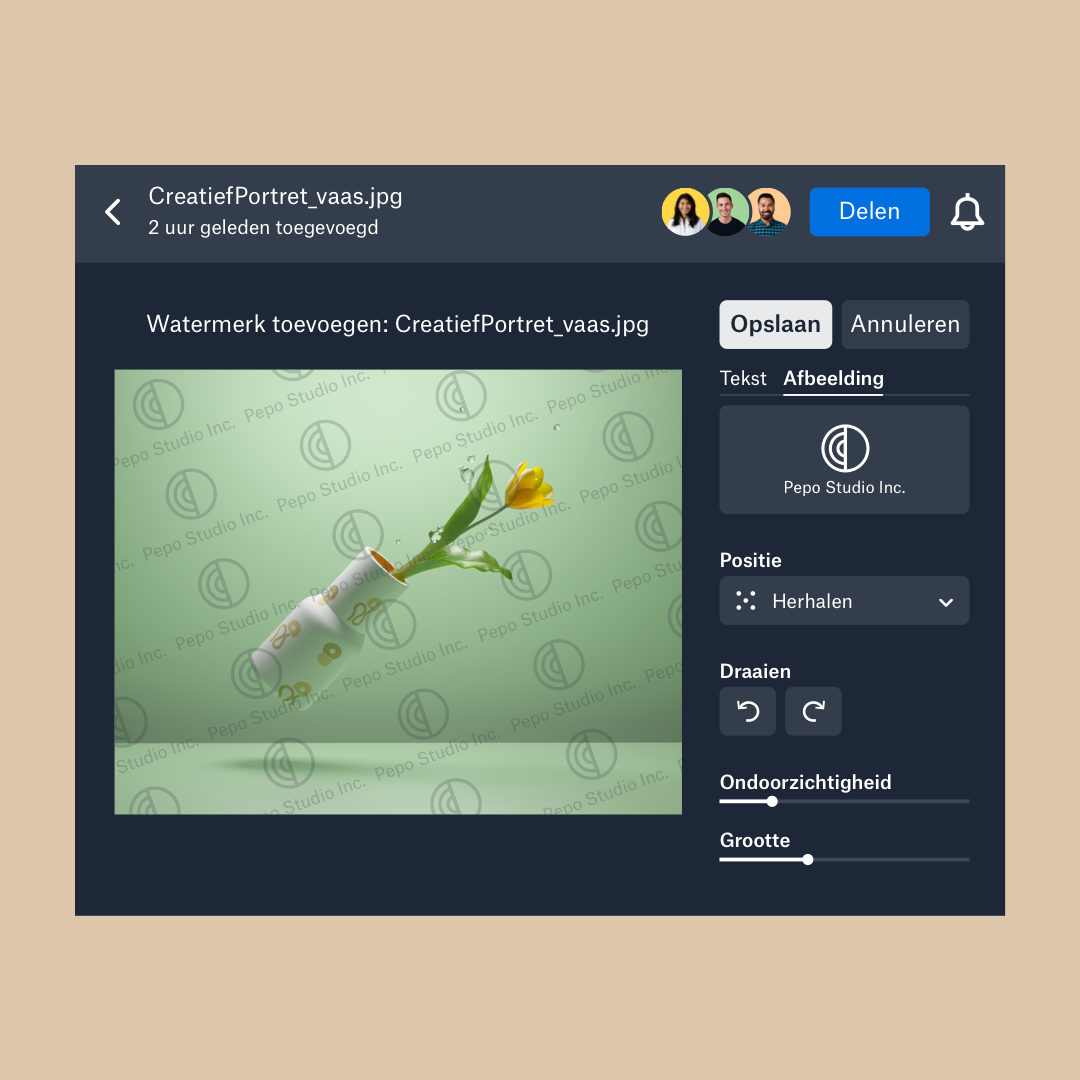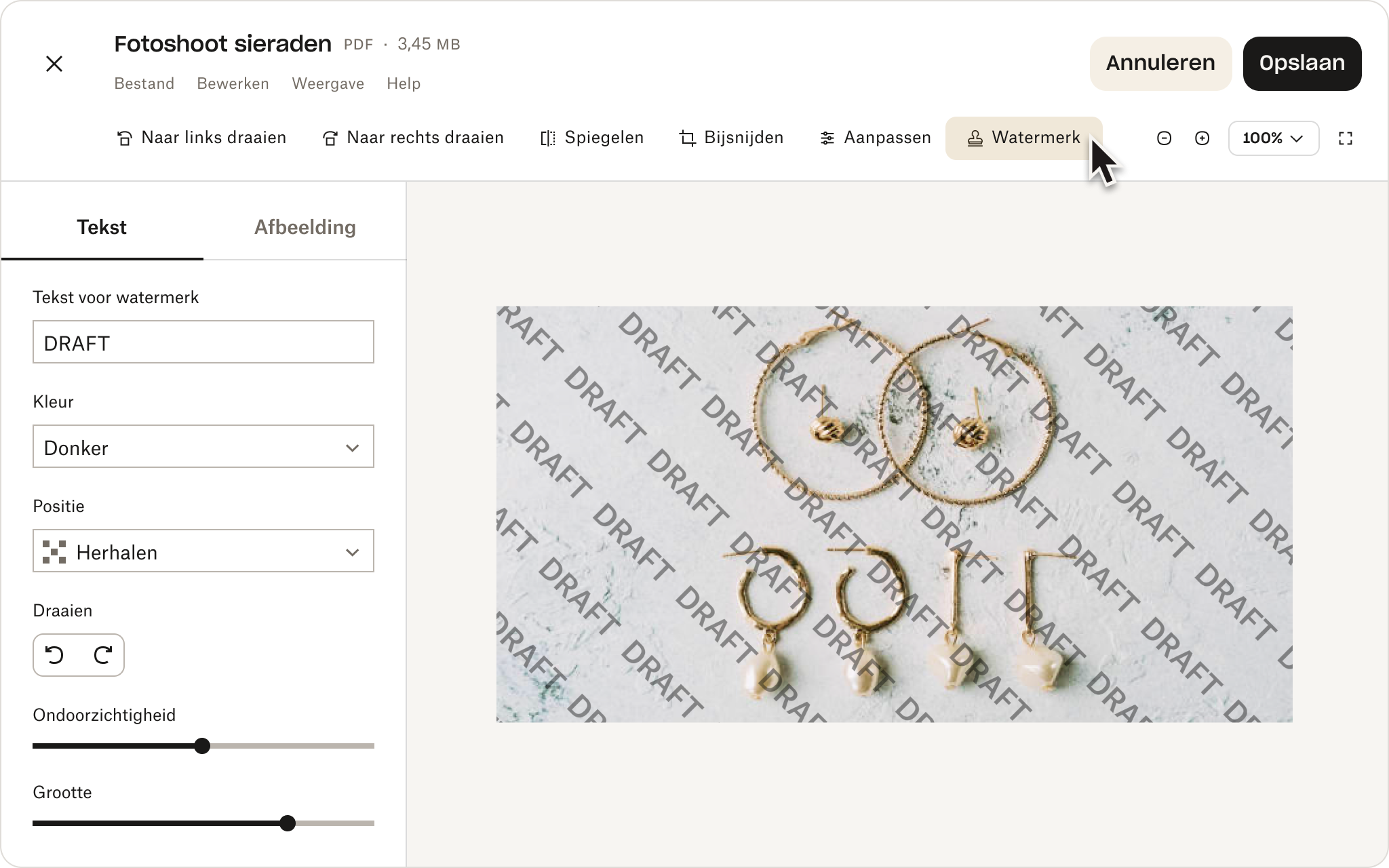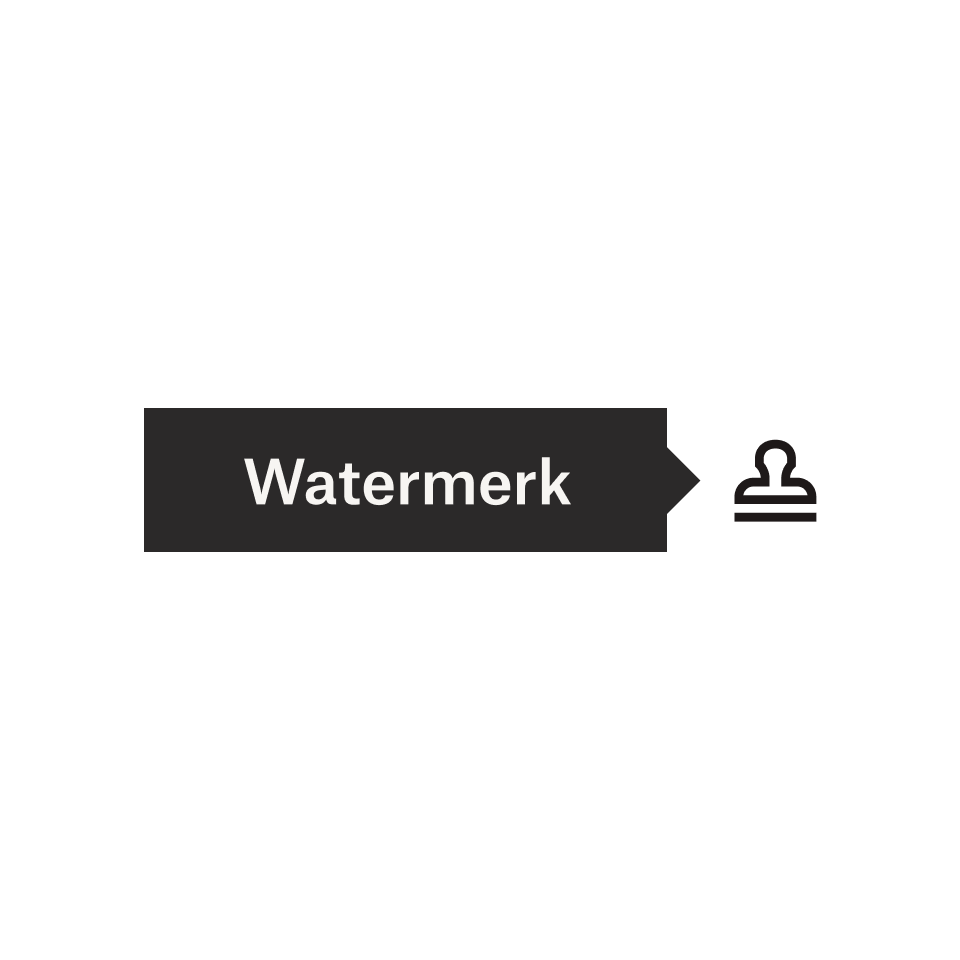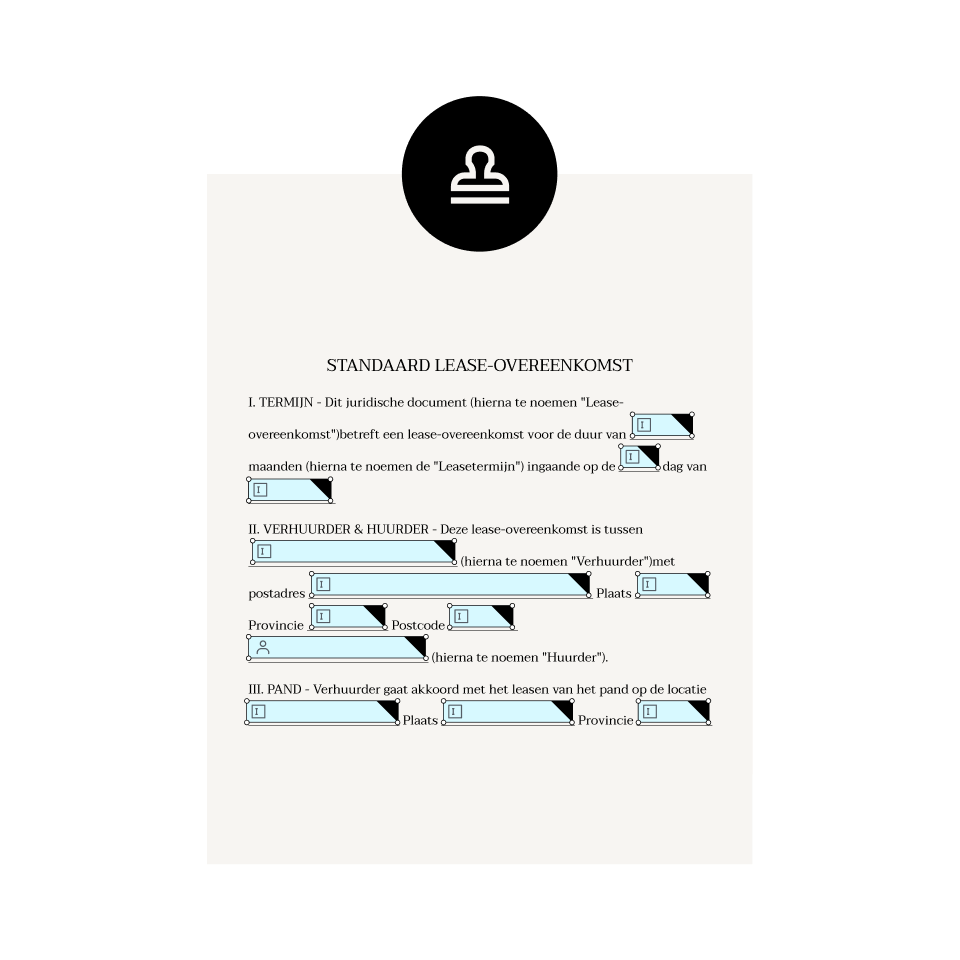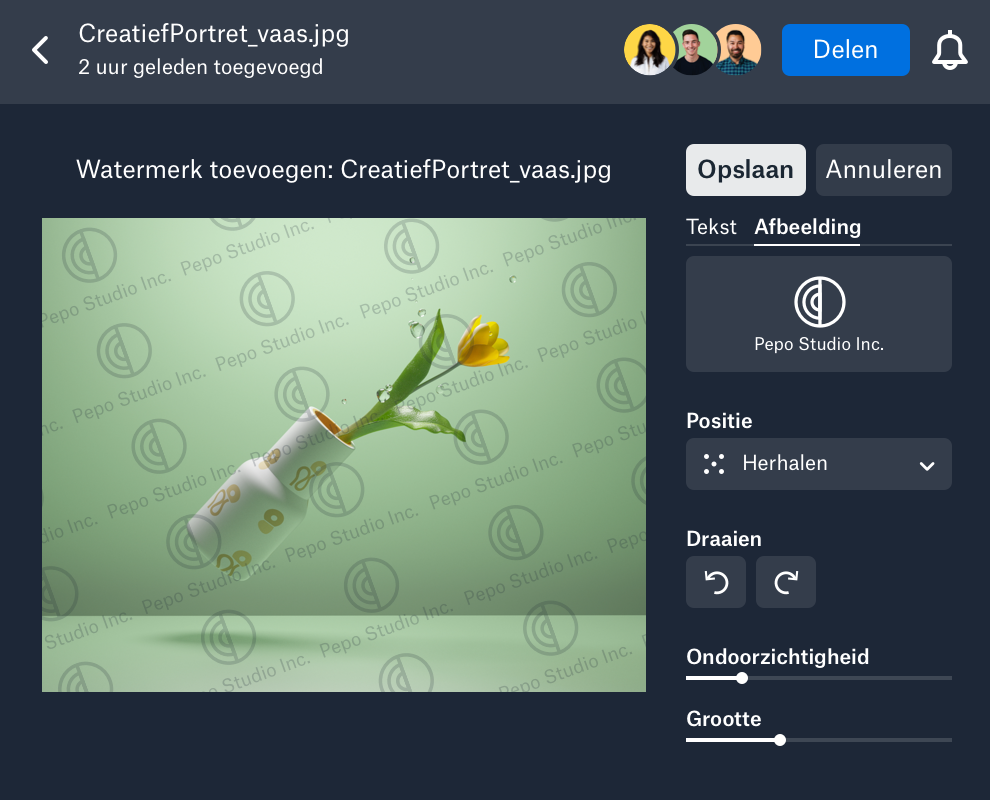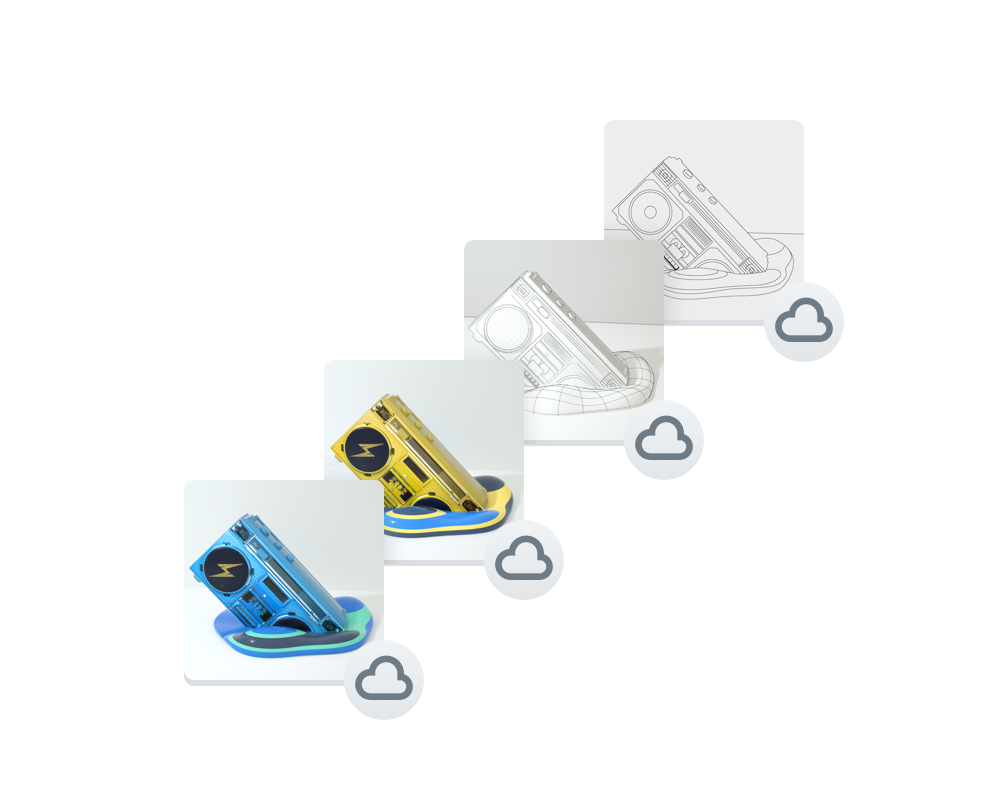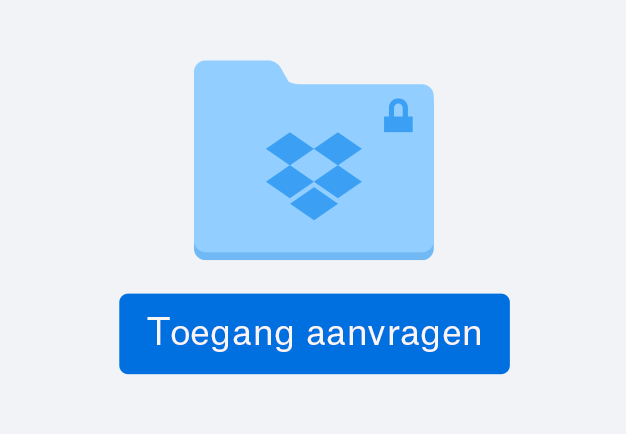Geef elk bestand een watermerk, rechtstreeks vanuit Dropbox
Het delen van digitale bestanden was nog nooit zo eenvoudig: ervoor zorgen dat je werk niet zonder je toestemming wordt gebruikt, is een must. Met onze watermerkfunctie is het een fluitje van een cent om een watermerk in de vorm van een logo of tekst toe te voegen aan afbeeldingen en pdf's — je hebt geen service van derden nodig. Zo kun jij er zeker van zijn dat het materiaal dat je deelt niet kan worden hergebruikt of gewijzigd zonder je toestemming.